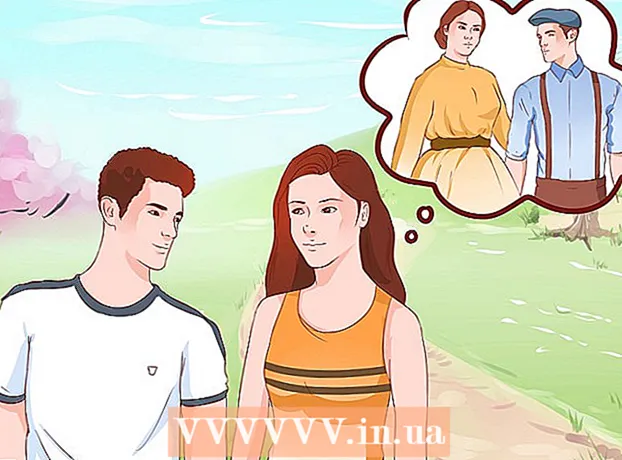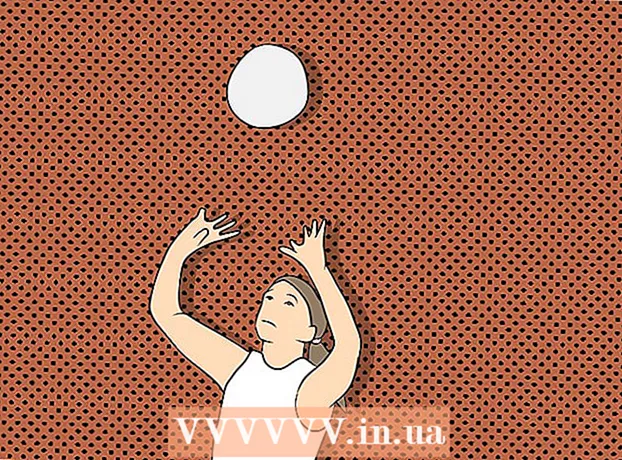Συγγραφέας:
Gregory Harris
Ημερομηνία Δημιουργίας:
15 Απρίλιος 2021
Ημερομηνία Ενημέρωσης:
1 Ιούλιος 2024

Περιεχόμενο
- Βήματα
- Μέθοδος 1 από 3: Ανάκτηση επαφών Google
- Μέθοδος 2 από 3: Εξαγωγή επαφών
- Μέθοδος 3 από 3: Εισαγωγή επαφών
- Συμβουλές
- Προειδοποιήσεις
Μπορείτε να επαναφέρετε τις επαφές Google εάν διαγράφηκαν ή άλλαξαν κατά λάθος. Για να το κάνετε αυτό, συνδεθείτε στον λογαριασμό σας Google, ανοίξτε τη λίστα επαφών σας, επιλέξτε ένα σημείο επαναφοράς και επιβεβαιώστε την ανάκτηση. Μετά από αυτό, είναι καλή ιδέα να κρατήσετε ένα αντίγραφο της λίστας επαφών σας σε ξεχωριστή τοποθεσία. Η λίστα επαφών μπορεί να αποκατασταθεί σε οποιοδήποτε χρονικό σημείο τις προηγούμενες 30 ημέρες, οπότε αν περάσει πολύς χρόνος μετά την πραγματοποίηση οποιασδήποτε αλλαγής, η αποκατάσταση μπορεί να αποτύχει.
Βήματα
Μέθοδος 1 από 3: Ανάκτηση επαφών Google
 1 Ανοίγω Επαφές Google και συνδεθείτε στον λογαριασμό σας google. Εισαγάγετε τη διεύθυνση ηλεκτρονικού ταχυδρομείου Google και τον κωδικό πρόσβασής σας και, στη συνέχεια, κάντε κλικ στην επιλογή Σύνδεση. Θα μεταφερθείτε στη σελίδα επικοινωνίας του λογαριασμού σας.
1 Ανοίγω Επαφές Google και συνδεθείτε στον λογαριασμό σας google. Εισαγάγετε τη διεύθυνση ηλεκτρονικού ταχυδρομείου Google και τον κωδικό πρόσβασής σας και, στη συνέχεια, κάντε κλικ στην επιλογή Σύνδεση. Θα μεταφερθείτε στη σελίδα επικοινωνίας του λογαριασμού σας. - Μπορείτε επίσης να μεταβείτε σε αυτήν τη σελίδα ανοίγοντας την αλληλογραφία σας και επιλέγοντας "Επαφές" από το μενού "Gmail", το οποίο βρίσκεται στην επάνω αριστερή γωνία της σελίδας.
 2 Κάντε κλικ στο κουμπί "Επαναφορά επαφών". Αυτή η επιλογή βρίσκεται στην αριστερή πλευρική γραμμή και ανοίγει ένα νέο παράθυρο με επιλογή σημείου επαναφοράς.
2 Κάντε κλικ στο κουμπί "Επαναφορά επαφών". Αυτή η επιλογή βρίσκεται στην αριστερή πλευρική γραμμή και ανοίγει ένα νέο παράθυρο με επιλογή σημείου επαναφοράς. - Εάν δεν βλέπετε αυτήν την επιλογή, κάντε κλικ στο κουμπί Περισσότερα στην αριστερή πλευρική γραμμή για να αναπτύξετε το μενού. Από προεπιλογή, το μενού θα πρέπει ήδη να έχει επεκταθεί.
 3 Επιλέξτε ένα σημείο επαναφοράς από τη λίστα. Επιλέξτε το διάστημα όταν δεν έχουν γίνει ακόμη αλλαγές στη λίστα επαφών (για παράδειγμα, εάν οι αλλαγές έγιναν χθες, πρέπει να επιλέξετε την περίοδο ανάκτησης τουλάχιστον 2 ημέρες νωρίτερα).
3 Επιλέξτε ένα σημείο επαναφοράς από τη λίστα. Επιλέξτε το διάστημα όταν δεν έχουν γίνει ακόμη αλλαγές στη λίστα επαφών (για παράδειγμα, εάν οι αλλαγές έγιναν χθες, πρέπει να επιλέξετε την περίοδο ανάκτησης τουλάχιστον 2 ημέρες νωρίτερα). - Εάν δεν θέλετε να χρησιμοποιήσετε τυπικά σημεία επαναφοράς, μπορείτε να καθορίσετε μόνοι σας την περίοδο, αλλά αυτό δεν θα ακυρώσει τον περιορισμό των προηγούμενων 30 ημερών.
 4 Κάντε κλικ στο κουμπί "Επαναφορά". Βρίσκεται στο κάτω μέρος του παραθύρου του οδηγού ανάκτησης και θα επιστρέψει τις επαφές σας από την επιλεγμένη περίοδο ανάκτησης.
4 Κάντε κλικ στο κουμπί "Επαναφορά". Βρίσκεται στο κάτω μέρος του παραθύρου του οδηγού ανάκτησης και θα επιστρέψει τις επαφές σας από την επιλεγμένη περίοδο ανάκτησης.
Μέθοδος 2 από 3: Εξαγωγή επαφών
 1 Ανοίγω Επαφές Google και συνδεθείτε στον λογαριασμό σας Google. Εισαγάγετε τη διεύθυνση ηλεκτρονικού ταχυδρομείου και τον κωδικό πρόσβασής σας και, στη συνέχεια, κάντε κλικ στην επιλογή "Σύνδεση". Θα μεταφερθείτε στη σελίδα επικοινωνίας του λογαριασμού σας.
1 Ανοίγω Επαφές Google και συνδεθείτε στον λογαριασμό σας Google. Εισαγάγετε τη διεύθυνση ηλεκτρονικού ταχυδρομείου και τον κωδικό πρόσβασής σας και, στη συνέχεια, κάντε κλικ στην επιλογή "Σύνδεση". Θα μεταφερθείτε στη σελίδα επικοινωνίας του λογαριασμού σας.  2 Κάντε κλικ στην επιλογή Εξαγωγή. Αυτό το κουμπί βρίσκεται στην αριστερή πλευρά.
2 Κάντε κλικ στην επιλογή Εξαγωγή. Αυτό το κουμπί βρίσκεται στην αριστερή πλευρά. - Η εξαγωγή δεν υποστηρίζεται προς το παρόν στην έκδοση προεπισκόπησης των Επαφών Google (η οποία ανοίγει από προεπιλογή), επομένως θα ανακατευθυνθείτε στην παλιά έκδοση των Επαφών Google.
 3 Ανοίξτε το μενού Περισσότερα και επιλέξτε Εξαγωγή. Αυτό το μενού βρίσκεται ακριβώς κάτω από τη γραμμή αναζήτησης. Θα ανοίξει ένα νέο παράθυρο με ρυθμίσεις εξαγωγής.
3 Ανοίξτε το μενού Περισσότερα και επιλέξτε Εξαγωγή. Αυτό το μενού βρίσκεται ακριβώς κάτω από τη γραμμή αναζήτησης. Θα ανοίξει ένα νέο παράθυρο με ρυθμίσεις εξαγωγής.  4 Διαμόρφωση επιλογών εξαγωγής. Όλες οι επαφές θα εξάγονται από προεπιλογή. Επιπλέον, μπορείτε να εξάγετε τόσο μεμονωμένες ομάδες όσο και μεμονωμένες επαφές.
4 Διαμόρφωση επιλογών εξαγωγής. Όλες οι επαφές θα εξάγονται από προεπιλογή. Επιπλέον, μπορείτε να εξάγετε τόσο μεμονωμένες ομάδες όσο και μεμονωμένες επαφές. - Για να εξάγετε μόνο συγκεκριμένες επαφές, πρέπει να επισημάνετε ξεχωριστά κάθε επαφή που θέλετε να εξάγετε πριν επιλέξετε Εξαγωγή.
 5 Επιλέξτε τη μορφή αρχείου για εξαγωγή. Το Google CSV είναι μια μορφή για εισαγωγή σε άλλο Λογαριασμό Google (η καλύτερη επιλογή για αντίγραφο ασφαλείας λογαριασμού Google).Εάν χρησιμοποιείτε συχνά προϊόντα Microsoft ή Apple, μπορείτε να επιλέξετε Outlook CSV ή vCard.
5 Επιλέξτε τη μορφή αρχείου για εξαγωγή. Το Google CSV είναι μια μορφή για εισαγωγή σε άλλο Λογαριασμό Google (η καλύτερη επιλογή για αντίγραφο ασφαλείας λογαριασμού Google).Εάν χρησιμοποιείτε συχνά προϊόντα Microsoft ή Apple, μπορείτε να επιλέξετε Outlook CSV ή vCard.  6 Κάντε κλικ στην επιλογή Εξαγωγή. Στη συνέχεια, θα εμφανιστεί το παράθυρο διαλόγου αποθήκευσης.
6 Κάντε κλικ στην επιλογή Εξαγωγή. Στη συνέχεια, θα εμφανιστεί το παράθυρο διαλόγου αποθήκευσης.  7 Επιλέξτε μια διαδρομή αποθήκευσης και κάντε κλικ στο κουμπί "Αποθήκευση". Ένα αρχείο με αντίγραφο των τρεχουσών επαφών σας Google θα αποθηκευτεί στην επιλεγμένη τοποθεσία.
7 Επιλέξτε μια διαδρομή αποθήκευσης και κάντε κλικ στο κουμπί "Αποθήκευση". Ένα αρχείο με αντίγραφο των τρεχουσών επαφών σας Google θα αποθηκευτεί στην επιλεγμένη τοποθεσία.
Μέθοδος 3 από 3: Εισαγωγή επαφών
 1 Ανοίγω Επαφές Google και συνδεθείτε στον λογαριασμό σας Google. Εισαγάγετε τη διεύθυνση ηλεκτρονικού ταχυδρομείου και τον κωδικό πρόσβασής σας και, στη συνέχεια, κάντε κλικ στην επιλογή "Σύνδεση". Θα μεταφερθείτε στη σελίδα επικοινωνίας του λογαριασμού σας.
1 Ανοίγω Επαφές Google και συνδεθείτε στον λογαριασμό σας Google. Εισαγάγετε τη διεύθυνση ηλεκτρονικού ταχυδρομείου και τον κωδικό πρόσβασής σας και, στη συνέχεια, κάντε κλικ στην επιλογή "Σύνδεση". Θα μεταφερθείτε στη σελίδα επικοινωνίας του λογαριασμού σας.  2 Κάντε κλικ στην επιλογή Εισαγωγή επαφών... ". Αυτό το κουμπί βρίσκεται στο αριστερό πλαίσιο και ανοίγει ένα παράθυρο για την επιλογή μιας πηγής εισαγωγής.
2 Κάντε κλικ στην επιλογή Εισαγωγή επαφών... ". Αυτό το κουμπί βρίσκεται στο αριστερό πλαίσιο και ανοίγει ένα παράθυρο για την επιλογή μιας πηγής εισαγωγής.  3 Κάντε κλικ στην επιλογή Αναζήτηση. Αυτό θα ανοίξει ένα παράθυρο, ώστε να μπορείτε να επιλέξετε το αρχείο επαφών που δημιουργήθηκε κατά την εξαγωγή.
3 Κάντε κλικ στην επιλογή Αναζήτηση. Αυτό θα ανοίξει ένα παράθυρο, ώστε να μπορείτε να επιλέξετε το αρχείο επαφών που δημιουργήθηκε κατά την εξαγωγή.  4 Επιλέξτε το αρχείο επαφών σας και κάντε κλικ στο κουμπί "Άνοιγμα". Το αρχείο θα εμφανιστεί στο παράθυρο εισαγωγής.
4 Επιλέξτε το αρχείο επαφών σας και κάντε κλικ στο κουμπί "Άνοιγμα". Το αρχείο θα εμφανιστεί στο παράθυρο εισαγωγής.  5 Κάντε κλικ στην επιλογή Εισαγωγή. Αυτό θα εισαγάγει τις επαφές από το αρχείο στη λίστα Επαφές Google.
5 Κάντε κλικ στην επιλογή Εισαγωγή. Αυτό θα εισαγάγει τις επαφές από το αρχείο στη λίστα Επαφές Google.
Συμβουλές
- Σήμερα, η αποκατάσταση των επαφών που χρησιμοποιούν εφαρμογές για κινητά δεν είναι δυνατή και πρέπει να γίνει μέσω του ιστότοπου.
- Αποθηκεύστε το αρχείο επαφών που έχετε εξάγει σε ασφαλές μέρος, όπως εξωτερικό σκληρό δίσκο.
- Εάν ενημερώνετε τις επαφές σας με υψηλή συχνότητα, εξάγετε τακτικά το αρχείο επαφών σας.
Προειδοποιήσεις
- Ακόμη και χρησιμοποιώντας μια προσαρμοσμένη περίοδο, η Google αποθηκεύει μόνο τα δεδομένα επικοινωνίας για 30 ημέρες. Πρέπει να εκτελέσετε τη διαδικασία ανάκτησης κατά τη διάρκεια αυτής της περιόδου ή να δημιουργήσετε ένα προσωπικό αντίγραφο πριν χαθούν οριστικά.